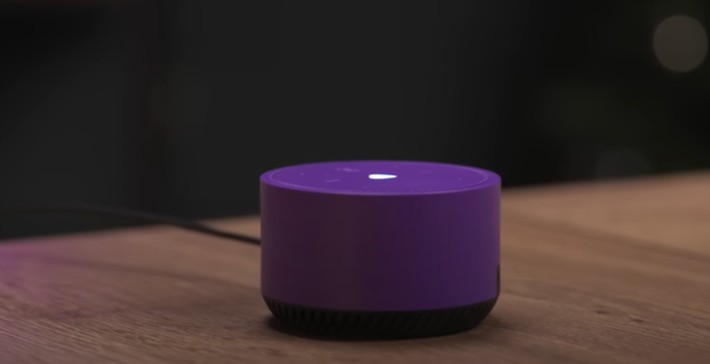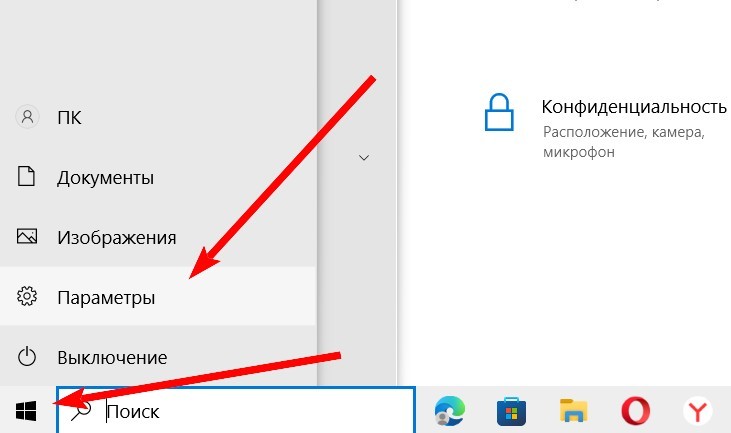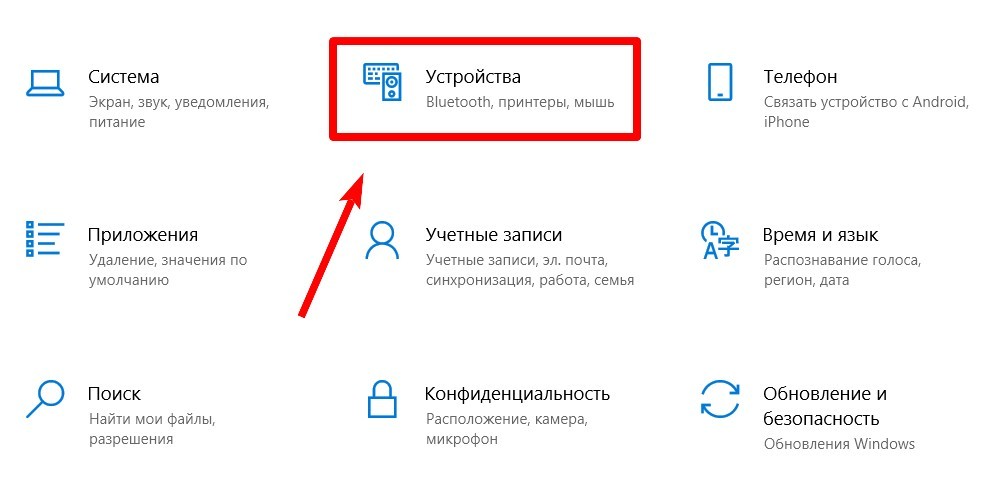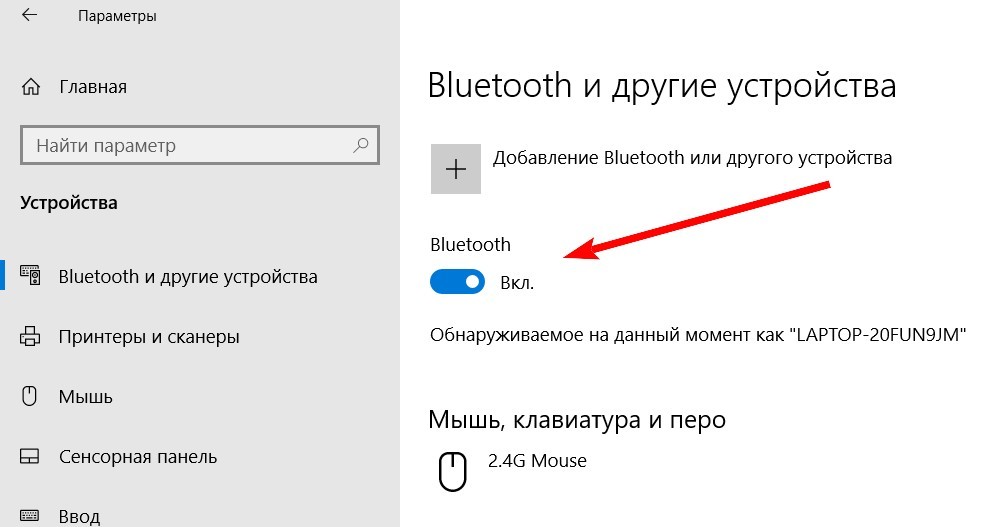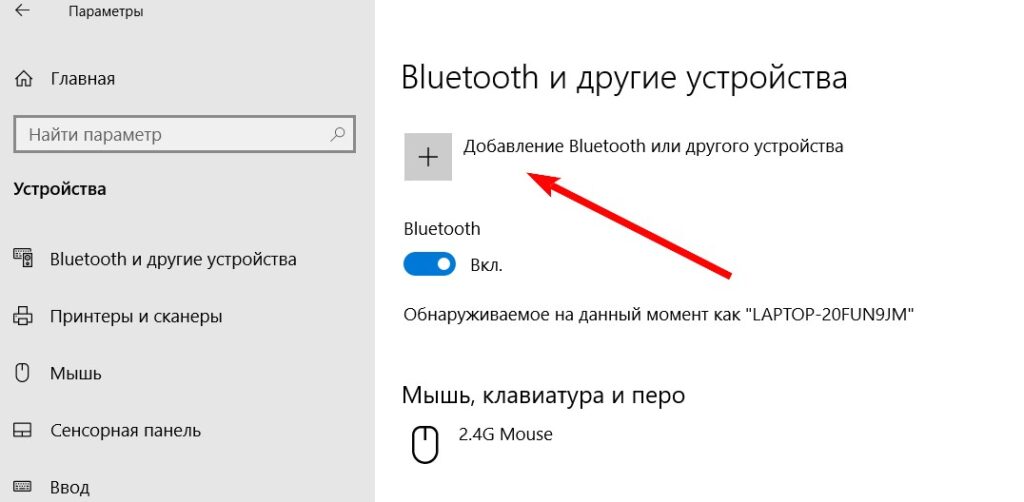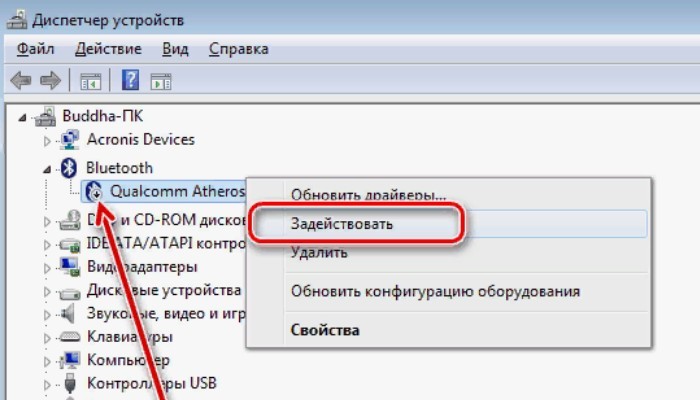Недавно я купил себе Яндекс Станцию Mini и захотел использовать ее как колонку для прослушивания музыки с компьютера. Оказалось, это можно легко сделать по Bluetooth. В этой статье я подробно расскажу, как мне удалось подключить Яндекс Станцию к моему компьютеру по блютуз.
Включение Bluetooth на Яндекс Станции
Первым делом нужно было активировать Bluetooth на самой колонке. Это делается с помощью голосовой команды «Алиса, включи Bluetooth». После включения Bluetooth на Яндекс Станции обычно Алиса подтверждает активацию этой функции. Но на всякий случай лучше сразу приступать к поиску колонки на компьютере, пока Bluetooth точно включен. И не забудьте расположиться с компьютером поближе к Станции в пределах действия Bluetooth.
Если по какой-то причине вы не успели подключиться в течение первых 5 минут и Bluetooth на колонке отключился, просто повторите команду «Алиса, включи Bluetooth». Это снова активирует режим поиска на некоторое время.
Что касается компьютера, то настольные ПК обычно не имеют встроенного Bluetooth. Поэтому придется докупить и установить Bluetooth-адаптер. А в ноутбуках такой модуль есть практически везде. Так что на ноутбуке достаточно просто включить Bluetooth в настройках Windows.
Стоимость блютуз модуля примерно 300 рублей, продается в любом маркетплейсе.
Подключение Яндекс станции к компьютеру
Следующим шагом была проверка наличия Bluetooth и его включение на моем компьютере. У меня стоит Windows 10, поэтому через Пуск я зашел в раздел Параметры
Далее нашел Устройства
Затем щелкнул по Bluetooth и другие устройства. Переключил ползунок Bluetooth на включен.
После этого я нажал «Добавить Bluetooth или другое устройство» и начал поиск.
Через несколько секунд в списке найденных устройств появилась моя Яндекс Станция Mini. Я выбрал ее и нажал «Подключиться». Станция успешно подключилась к компьютеру.
Настройка Яндекс Станции для вывода звука
Хотя Станция и подключилась к компьютеру, звук пока еще продолжал идти из колонок ноутбука. Чтобы это исправить, я сделал следующие действия:
- Зашел в настройки звука в Windows;
- На вкладке «Воспроизведение» включил отображение отключенных устройств;
- Выбрал Яндекс Станцию и нажал «Включить».
После этого весь звук из компьютера пошел на Яндекс Станцию и можно было слушать музыку и смотреть фильмы с хорошим звуком!
Подключение колонки с Алисой к ноутбуку на Windows 7
Если у вас Windows 7 или 8, то процесс подключения Яндекс Станции немного отличается.
Чтобы включить Bluetooth, нужно зайти в Диспетчер устройств, найти раздел «Радиомодули Bluetooth», щелкнуть по нему правой кнопкой мыши и выбрать пункт «Задействовать».
Далее открываем Панель управления и переходим на вкладку «Устройства и принтеры» (можно воспользоваться поиском).
Затем жмем «Добавить устройство» и запускаем автоматический поиск. Среди обнаруженных Bluetooth-устройств должна появиться ваша Яндекс Станция с «Алисой». Выбираем её и подключаем.
Также можно попробовать найти Станцию через панель управления Bluetooth в самом Диспетчере устройств. Но я бы не стал углубляться в эти дебри — проще воспользоваться автопоиском через меню «Устройства и принтеры».
Для чего вообще подключать яндекс станцию к компьютеру?
Есть несколько причин, по которым может понадобиться подключить Яндекс Станцию к компьютеру:
- Использовать как беспроводную колонку. Яндекс Станция обладает отличным звучанием, поэтому её удобно превратить в беспроводную акустическую систему для компьютера или ноутбука. Это позволит слушать музыку, смотреть фильмы и играть с лучшим качеством звука.
- Управление голосом через Алису. Подключив Станцию к ПК, можно использовать голосового помощника Алису для управления некоторыми функциями компьютера, включения музыки и т.д. Удобно, если компьютер подключен к большому телевизору.
- Расширение связки смартфон-колонка. Если Станция синхронизирована со смартфоном по Bluetooth, подключение её к ПК позволит легко переключать воспроизведение музыки с телефона на компьютер и обратно.
- Интеграция с другими устройствами Яндекса. Например, можно настроить включение музыки на Станции при отправке команды через Яндекс Станцию Мини на тумбочке в спальне.
В целом это расширяет возможности использования колонки.
Таблица возможных проблем и решений
| Проблема | Решение |
|---|---|
| Не работает Bluetooth на ПК | Установить драйверы и проверить включен ли он |
| Не подключается Станция | Перезагрузить колонку, сбросить настройки |
| Другие проблемы | Обратиться в поддержку Яндекс.Станции |
В заключение хочу сказать, что подключить Яндекс Станцию к компьютеру оказалось очень просто. Единственное требование — чтобы был включен Bluetooth как на ПК, так и на самой колонке. После этого уже за пару минут можно наслаждаться отличным звуком!